設定・トラブル
OCN モバイル ONEのデータ容量を確認したい|OCN アプリの使い方
OCN アプリで「OCN モバイル ONE」のデータ容量を確認する方法をご案内します。
「OCN マイページ」でも確認ができます。手順はこちらをご参照ください。
- OCNの設定・トラブル
-
サービスの種類
- STEP
- 1/5
[OCN アプリ]を起動します。
- STEP
- 2/5
アプリの[ホーム]画面が表示されます。
[モバイル]をタップします。
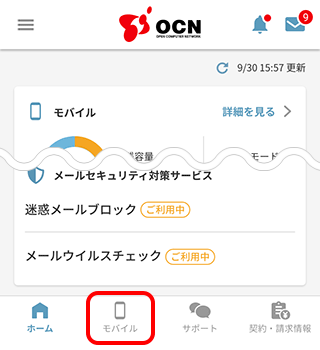
- STEP
- 3/5
[モバイル]画面が表示され、[利用/残容量]の円グラフで利用量を確認することができます。
[ 更新]をタップすると、最新の情報に更新されます。
更新]をタップすると、最新の情報に更新されます。
※ 表示される残容量は「契約容量」「繰越容量」「容量追加」の合算値です。
※ [ 更新]に[
更新]に[ ]が表示されている場合は、表示が消えてからタップしてください。
]が表示されている場合は、表示が消えてからタップしてください。
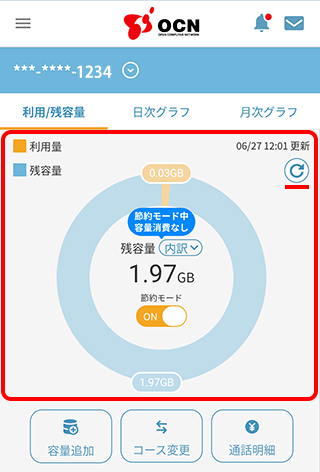

[ログイン中のお客さま番号(N番)は~]と表示される場合
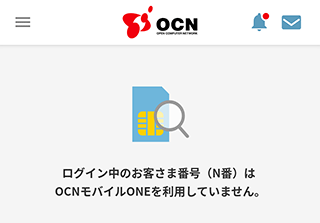
使用量や節約モードボタンが表示されず、上記画面が表示される場合、OCN モバイル ONEの契約がない「OCNメールアドレス」でアプリにログインしています。
OCN モバイル ONE契約のメールアドレスでログインし直すか、お客さま番号(N番)を切り替えてご利用ください。
残容量の内訳を確認したい場合
STEP1
円グラフの中にある[内訳]をタップします。
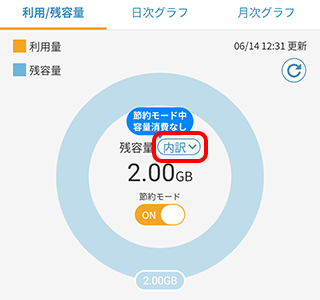
STEP2
[残容量の内訳]画面が表示されます。[基本容量]に加え、ご利用状況により[繰越容量][追加容量]が表示されます。
※ 画像は、繰り越し分があり、かつ容量追加もしている場合の例です。
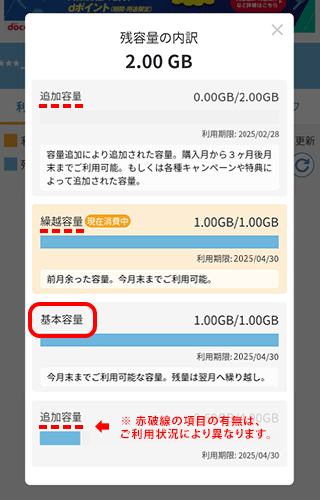
[月替わりの更新処理中]と表示される場合
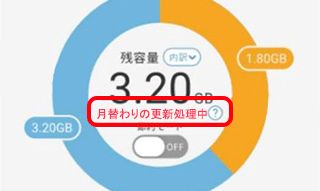
更新処理中は残容量が正しく反映されない場合がありますので、表示が消えてからご確認ください。
- STEP
- 4/5
日別、または月別の利用量を確認したい場合は[日次グラフ][月次グラフ]をタップします。
[日次グラフ]をタップした場合
- STEP
- 5/5
[日次グラフ]画面に日別の通信量が表示されます。
[全体の通信量]または[節約モードON時の通信量]を選択し、ご確認ください(節約モード中は[節約モードON時の通信量]が自動選択されます)。
※[全体の通信量]は、高速通信・低速通信・MUSICカウントフリーの総利用量です。詳細は「詳しい機能説明はこちら」をご覧ください。
※[節約モードON時の通信量]は、低速通信時の通信量です。
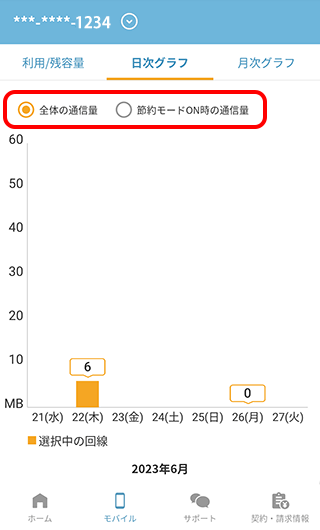
[月次グラフ]をタップした場合
- STEP
- 5/5
[月次グラフ]画面に月別の通信量が表示されます。
[全体の通信量]または[節約モードON時の通信量]を選択し、ご確認ください(節約モード中は[節約モードON時の通信量]が自動選択されます)。
[全体の通信量]を選択した場合
高速通信・低速通信・MUSICカウントフリーの総利用量が確認できます。詳細は「詳しい機能説明はこちら」をご覧ください。
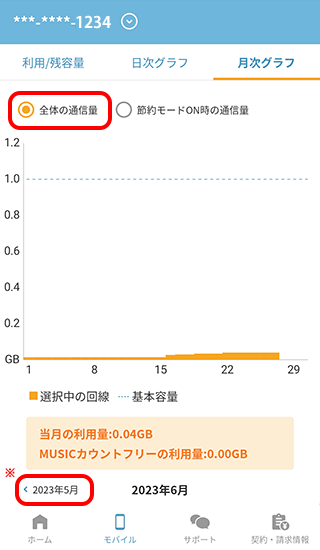
※ 表示月はグラフ下の年月をタップすると変更できます。
[節約モードON時の通信量]を選択した場合
低速通信時の通信量を確認できます(当月分のみ)。
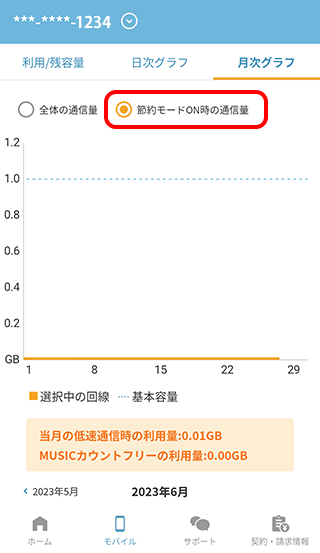


利用状況を確認し、コース変更や容量追加をご検討されているお客さまへ
以下のリンクでそれぞれご案内しております。参考にご覧ください。
 アンケートにご協力をお願いします
アンケートにご協力をお願いします
「疑問・問題は解決しましたか?」
アンケート
お客さまサポートサイトへのご意見・ご要望をお聞かせください。
ご意見・ご要望がありましたら、ご自由にお書きください。
※ご意見・ご要望は、お客さまサポートサイトの改善に利用させていただきます。
※お問い合わせにはお答えできかねますので、個人情報の入力はご遠慮ください。

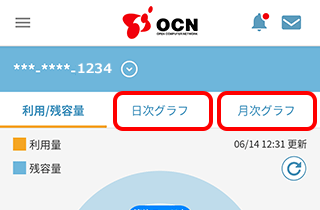
 下向き矢印]をタップし、発信番号を選択してください。
下向き矢印]をタップし、発信番号を選択してください。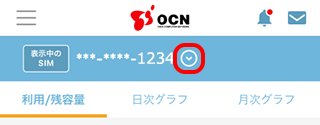
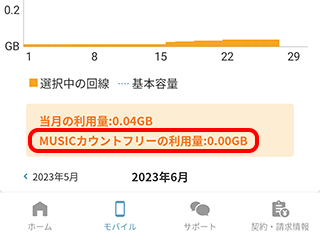
はじめて[OCN アプリ]を使う場合
以下のリンクを参考に、アプリへログインしてください。
アプリのログイン方法(Android)
アプリのログイン方法(iOS / iPadOS)